Escape from Tarkov의 서버 연결 끊김에 대한 9가지 수정 사항

Escape from Tarkov에서 서버 연결 끊김 문제를 해결하기 위한 9가지 테스트 솔루션을 즉시 수행하세요.
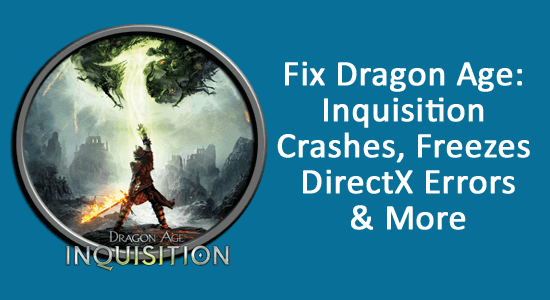
Dragon Age: Inquisition은 액션 롤플레잉 게임으로 매우 짧은 시간 내에 대다수의 팬과 게이머에게 깊은 인상을 남깁니다.
드래곤 에이지 프랜차이즈의 세 번째 주요 게임은 게이머들로부터 많은 긍정적인 평가를 받았습니다. 하지만 이것이 게임에 오류가 없다는 의미는 아닙니다.
많은 게이머들이 드래곤 에이지: 인퀴지션 충돌, 멈춤, 실행 불가, DirectX 오류, 게임 컨트롤러가 제대로 작동하지 않는 등 다양한 버그와 오류가 발생했다고 보고했습니다 .
따라서 PC에서 Dragon Age Inquisition 게임을 플레이하는 동안 버그나 오류가 발생한다면 이 문서가 도움이 될 것입니다.
이 기사에서는 Dragon Age Inquisition 게임 오류 및 버그를 수정하는 방법에 대해 설명합니다 . 하지만 기사를 시작하기 전에 드래곤 에이지 인퀴지션 게임을 PC에서 원활하게 실행하는 데 필요한 시스템 요구 사항을 확인하는 것이 중요합니다 .
다양한 Windows 오류를 수정하고 PC 성능을 최적화하려면 고급 시스템 복구를 권장합니다.
이 소프트웨어는 Windows 오류를 수정하고, 맬웨어로부터 사용자를 보호하고, 정크 파일을 정리하고, 최대 성능을 위해 PC를 최적화하는 간단한 3단계를 수행하는 원스톱 솔루션입니다.
드래곤 에이지: 인퀴지션 시스템 요구 사항
게임을 다운로드하기 전에 시스템이 게임을 플레이하는 데 필요한 최소 시스템 요구 사항을 충족하는지 확인하는 것이 중요합니다. 시스템이 요구 사항을 충족하지 않으면 충돌, 정지 또는 게임 실행 불가 등의 문제가 발생할 가능성이 높습니다.
최저한의
추천
이제 귀하의 시스템이 충분한 시스템 요구 사항을 갖고 있다면 훌륭하지만 시스템이 최소 시스템 요구 사항과 일치하지 않으면 게임을 플레이하는 동안 다양한 문제와 오류가 발생하기 시작합니다.
따라서 드래곤 에이지: 인퀴지션을 실행하려면 장치에 최소 시스템 요구 사항이 있어야 합니다 .
드래곤 에이지 인퀴지션 오류 및 버그를 어떻게 수정합니까?
목차
비녀장
오류 1 - 드래곤 에이지 인퀴지션 충돌
많은 게이머들이 게임 플레이 사이에 게임이 충돌한다고 보고했으며 일부 게이머는 PC 시작 시 Dragon Age Inquisition이 충돌하는 현상을 경험했습니다.
DirectX 관련 오류 로 인해 충돌이 발생하는 것으로 확인되었으므로 이 경우 Visual Studio 2012 업데이트 4용 Visual C++ 재배포 가능 패키지를 다운로드해야 합니다 .
Visual C++를 업데이트한 후 Dragon Age Inquisition 충돌 문제가 해결되기를 바랍니다. 그러나 여전히 충돌 문제가 발생한다면 이는 DirectX 오류 때문일 수 있습니다. DirectX 오류를 수정 하려면 기사를 읽어보세요 .
또한, 게임을 시작하거나 게임을 플레이하는 동안 무작위로 충돌이 발생하는 경우 이는 오버레이 프로그램으로 인해 발생할 수 있습니다. 따라서 여기서 해당 프로그램을 비활성화해야 합니다 .
또한 장치 드라이버가 업데이트되었는지 확인하고, 드라이버를 업데이트하려면 제조업체 웹사이트나 Microsoft 공식 웹사이트를 방문하여 시스템과 호환되는 최신 업데이트를 검색하세요.
그럼에도 불구하고 시스템을 검사하고 전체 시스템 드라이버를 자동으로 업데이트하는 드라이버 업데이트 도구를 실행하면 이 작업을 쉽게 수행할 수 있습니다 .
오류 2 – 드래곤 에이지 인퀴지션이 정지됩니다.
이것은 Dragon Age Inquisition 게임의 또 다른 일반적인 문제입니다. 플레이어들은 게임 실행 후 게임이 멈추고 소리는 들리지만 아무것도 할 수 없다고 보고했습니다.
음, Dragon Age Inquisition 정지 문제를 해결하려면 시스템이 최소 시스템 요구 사항을 충족하고 장치 드라이버가 업데이트되었는지 확인하세요. 또한 사용 가능한 최신 패치를 설치하고 AMD 카드를 업데이트하십시오.
오류 3 – 드래곤 에이지 인퀴지션 저장 오류
일부 플레이어에서는 드라이브 공간이 부족 하여 게임을 저장할 수 없다는 오류가 표시됩니다 .
이 경우 이러한 버그를 제거하려면 관리자 계정으로 게임을 실행하고 있는지 확인하세요. 이것이 작동하지 않으면 저장이 C 드라이브에 기록되었는지 확인하십시오.
저장 파일은 My Documents\BioWare\Dragon Age Inquisition\Save 위치에 생성되어야 합니다.
이제 드래곤 에이지 인퀴지션 저장 오류가 해결되었습니다.
오류 4 – 드래곤 에이지 인퀴지션이 실행되지 않음
일부 플레이어는 드래곤 에이지 인퀴지션이 자신의 PC에서 실행되지 않을 것이라고 보고했습니다 . 이는 게임을 시작하고 플레이할 수 없기 때문에 약간 짜증나는 일입니다.
그리고 이 문제를 해결하려면 먼저 시스템이 최소 시스템 요구 사항을 갖추고 있는지 확인하세요. 모든 것이 정상이면 오류 1에서 설명한 대로 그래픽 드라이버를 업데이트하십시오.
아니면 게임 파일을 확인할 수도 있습니다 . 그렇게 하려면 다음 단계를 따르십시오.
이 방법이 Dragon Age Inquisition이 실행되지 않는 문제를 해결하는 데 도움이 되기를 바랍니다. 하지만 그렇지 않은 경우 호환 모드에서 게임을 실행해야 합니다. 호환 모드에서 게임 및 기존 소프트웨어를 실행하는 방법에 대한 기사를 읽어보세요 .
오류 5 – 드래곤 에이지 인퀴지션 유효하지 않은 라이센스 오류
일부 플레이어는 Dragon Age Inquisition Invalid License 오류 메시지가 표시된다고 보고했습니다 . 이유 코드 = 누락된 DLL [MSVCP110.dll] 오류: 0x7e.
문제를 해결하려면 Visual C++의 최신 업데이트를 다운로드해야 합니다 (오류 1의 단계 확인). 이제 업데이트가 작동하지 않으면 MSVCP110.dll 오류를 수정 해 보세요 .
오류 6 – 드래곤 에이지 인퀴지션 응용 프로그램을 시작할 수 없습니다
글쎄, 이것은 대부분의 PC 게임에서 흔히 볼 수 있는 오류입니다. 게임 파일 손상, Windows 시스템 파일 누락 또는 .NET Framework 오류로 인해 응용 프로그램을 시작할 수 없습니다. 오류가 발생합니다 .
이 오류를 해결하려면 .NET Framework를 최신 버전으로 업데이트하고 PC를 다시 시작해 보세요. 이제 Dragon Age Inquisition 응용 프로그램을 시작할 수 없음 오류가 해결되었는지 확인하십시오.
그렇지 않은 경우 손상된 Windows 시스템 파일로 인해 오류가 발생할 수 있으므로 게임을 다시 설치하십시오 .
Trustpilot 무료 PC 수리 도구 에서 우수 등급을 받았습니다
. 손상되거나 누락된 시스템 파일을 복구하고, 바이러스/악성 프로그램, 파일 손실 또는 모든 종류의 PC 문제를 방지합니다.
오류 7 – 드래곤 에이지 인퀴지션 음성 컷씬 없음
게임 컷신 중에 소리가 들리지 않으면 데스크탑으로 이동하여 하단 표시줄에서 사운드 아이콘을 마우스 오른쪽 버튼으로 클릭하고 재생 옵션 > 스피커 > 구성으로 이동하여 스테레오를 선택합니다. 고급 > 설정 24비트 44100Hz로 주파수를 변경해 볼 수도 있습니다.
이제 드래곤 에이지 인퀴지션의 음성 컷씬이 수정되었습니다.
오류 8 – 드래곤 에이지 인퀴지션 다운로드가 중단됨
초기 게임의 용량은 6GB이고 전체 설치 용량은 46GB 이므로 콘솔에서 이 게임을 다운로드하는 데 약간의 인내심이 필요할 수 있으므로 게임을 다운로드하고 완전히 설치하려면 잠시 기다려야 합니다. 다운로드하는 동안 오류가 나타나면 콘솔을 다시 시작하고 다운로드를 다시 시작하세요.
오류 9 – Dragon Age Inquisition이 "시작 버튼 누르기" 화면에서 멈춤/키보드가 작동하지 않을 때 Xbox One 컨트롤러 사용!
이 게임의 프로그래머는 Xbox One이 Dragon Age와 적절하게 작동하도록 하는 패치를 개발 중입니다. 하지만 이 패치를 기다리지 않고도 이 문제를 해결할 수 있습니다. 문서로 이동하여 Bioware/dragonageinquisition에서 저장 폴더를 찾으세요.
여기에는 삭제할 수 있는 두 개의 프로필 파일이 표시됩니다. 이 프로필 파일을 삭제하면 게임이 처음부터 재부팅됩니다. 그리고 이것을 키보드/마우스로 재생할 수 있게 됩니다.
참고: 마우스/키보드 또는 컨트롤러 중 하나를 사용할 수 있지만 둘 다 사용할 수는 없습니다.
오류 10 – 드래곤 에이지 인퀴지션에서 마우스나 메뉴가 회색으로 표시되지 않습니까?
이 문제를 해결하려면 게임 내에서 Origin Overlay를 비활성화해야 합니다. Origin > 애플리케이션 설정 > Origin in Game 을 클릭 하고 Enable Origin in Game 을 선택 취소하세요 .
여전히 이 버그가 발생하는 경우 Xfire, Raptr 등과 같은 타사 응용 프로그램을 비활성화했는지 확인하십시오 .
오류 11 – Dragon Age Inquisition PC 컨트롤러가 작동하지 않음
많은 플레이어들이 문제에 직면했다고 보고했습니다 . 컨트롤러 모드로 설정된 Dragon Age Inquisition PC가 작동하지 않습니다. 일부에서는 컨트롤러가 인식되지 않은 게임을 설정할 수 없다는 오류가 발생합니다.
문제를 해결하려면 내 문서 > Bioware > Dragon Age Inquisition > 저장으로 이동한 다음 워드패드에서 ProfileOptions_profile 파일을 엽니다 .
다음으로, GstInput.GamePad까지 아래로 스크롤하세요. 그 뒤에 1이 있어야 하며 이를 0 으로 변경한 다음 저장합니다. 그리고 게임을 다시 시작하면 키보드와 마우스 컨트롤이 다시 작동해야 합니다.
하지만 이것이 효과가 없을 경우에는 포럼 스레드의 수정 사항을 따르십시오.
오류 12 – Dragon Age Inquisition 낮은 FPS 및 끊김 현상
Dragon Age Inquisition의 낮은 FPS, 성능 또는 끊김 문제를 해결하려면 게임에 대한 바로가기를 만들고 끝에 다음 코드를 추가하세요: "-GameTime.MaxSimFps 60 -GameTime.ForceSimRate 60+"
따라서 이것은 드래곤 에이지 인퀴지션 오류 및 버그입니다. 제공된 수정 사항을 따르고 쉽게 게임을 시작하십시오.
결론:
이 기사는 Dragon Age Inquisition 게임 오류 및 버그를 수정하는 데 도움이 될 것으로 추정됩니다 . 나는 게임의 완전한 오류와 버그를 나열하기 위해 최선을 다했습니다.
하지만 드래곤 에이지: 인퀴지션 게임에서 여전히 오류가 발생하는 경우 때때로 PC 내부 오류로 인해 게이머가 게임을 플레이하거나 실행하는 동안 오류가 발생하기 시작합니다.
그리고 이 도구를 실행하면 다양한 컴퓨터 문제와 오류가 해결되고 손상된 Windows 시스템 파일도 복구됩니다.
이 기사가 귀하에게 도움이 되기를 바라며 드래곤 에이지: 인퀴지션을 쉽게 시작하실 수 있기를 바랍니다. 게임 가이드를 확인하여 다른 PC 게임 오류를 수정하는 방법을 알아볼 수 있습니다.
행운을 빌어요..!
Escape from Tarkov에서 서버 연결 끊김 문제를 해결하기 위한 9가지 테스트 솔루션을 즉시 수행하세요.
이 문서를 읽고 해결 방법에 따라 Windows 10 PC에서 응용 프로그램이 그래픽 하드웨어 오류에 액세스하지 못하도록 차단되었습니다.
이 기사는 bootrec/fixboot 액세스 거부 오류를 수정하는 유용한 솔루션을 제공합니다. CHKDSK 실행, 부트로더 복구, 시작 복구 및 더 많은 방법을 알아보세요.
Valheim이 계속 충돌/멈춤, 검은 화면, 실행되지 않음 또는 기타 문제가 있습니까? Valheim 문제를 해결하려면 다음 솔루션을 따르십시오.
Steam 친구 네트워크에 연결할 수 없음 오류를 수정하는 방법을 배우고 친구의 네트워크에 연결할 수 없는 Steam 오류를 해결하는 5가지 테스트된 솔루션을 따르십시오.
레지던트 이블 7 게임을 스트리밍할 수 없습니다. 단계별 안내에 따라 게임 오류를 해결하고 중단 없이 게임을 플레이하십시오.
corsair 유틸리티 엔진 업데이트 오류를 해결하고 이 도구의 새로운 기능에 액세스하기 위한 문제 해결 솔루션을 알아보십시오.
PS5 컨트롤러가 연결되지 않거나 동기화되지 않으면 이러한 PS5 컨트롤러 연결 문제를 해결하기 위해 시도되고 테스트된 솔루션을 시도하십시오.
PC에서 젤다의 전설: 야생의 숨결을 플레이하고 싶으신가요? 여기에서 Windows PC에서 Legend Of Zelda BOTW를 플레이할 수 있는 모든 방법을 확인하십시오.
Windows 10 업데이트 오류 0x800706D9 문제를 해결하고 사용 가능한 업데이트를 설치한 다음 주어진 솔루션에 따라 Windows를 오류 없이 만들고 싶습니다.


![[수정됨] Valheim이 계속 충돌, 정지, 검은색 화면, 문제를 시작하지 않음 [수정됨] Valheim이 계속 충돌, 정지, 검은색 화면, 문제를 시작하지 않음](https://luckytemplates.com/resources1/images2/image-5324-0408150843143.png)
![수정됨: Steam 친구 네트워크에 연결할 수 없는 오류 [5가지 빠른 수정] 수정됨: Steam 친구 네트워크에 연결할 수 없는 오류 [5가지 빠른 수정]](https://luckytemplates.com/resources1/images2/image-3269-0408150819144.png)
![[수정됨] 레지던트 이블 7 바이오하자드 게임 충돌, 오류 등! [수정됨] 레지던트 이블 7 바이오하자드 게임 충돌, 오류 등!](https://luckytemplates.com/resources1/images2/image-994-0408150718487.png)



